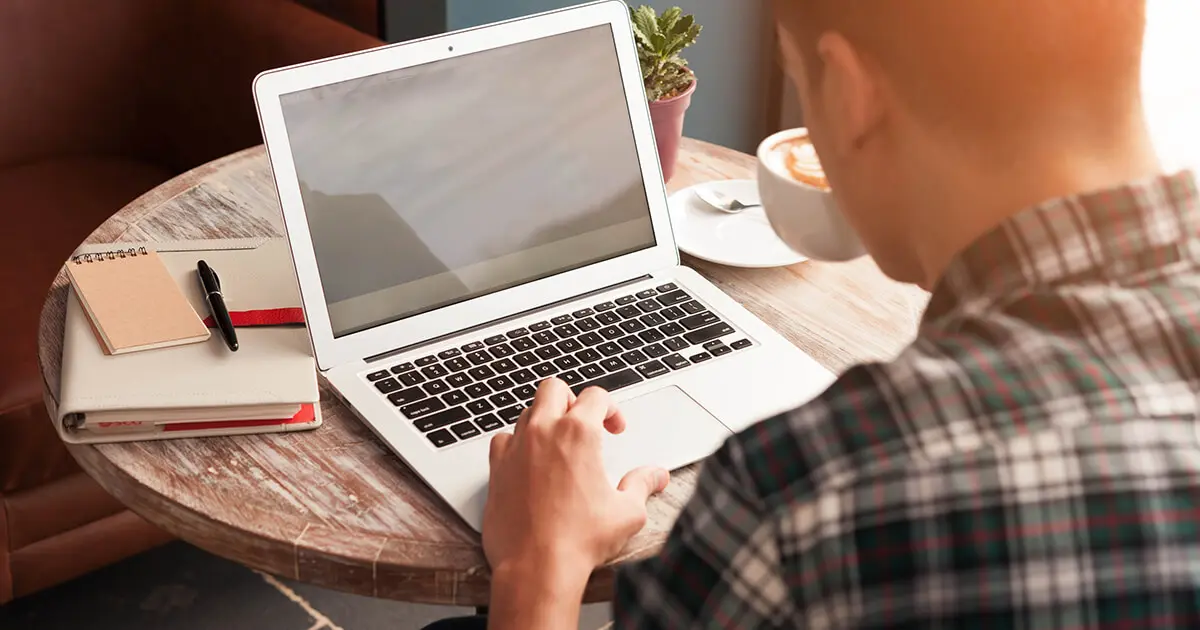La pantalla azul de la muerte, también conocida como BSoD (Blue Screen of Death), es un error muy temido por los usuarios de Windows Este error puede ocurrir por diversas razones, como problemas de hardware, controladores obsoletos o incompatibilidades de software. En este artículo, nos centraremos en un problema específico relacionado con la pantalla azul de Windows 10 y el código QR que se muestra en ella.

¿Qué es un código QR?
Antes de adentrarnos en el problema de la pantalla azul de Windows 10 y el código QR, es importante comprender qué es un código QR. Un código QR (Quick Response) es un tipo de código de barras bidimensional que se utiliza para almacenar información en una matriz de puntos. Este código se puede escanear con un dispositivo compatible, como un smartphone o una tablet, para acceder a la información almacenada en él.
Los códigos QR se utilizan ampliamente en el entorno digital, especialmente en el marketing y la publicidad. Permiten a los usuarios acceder rápidamente a sitios web, descargar aplicaciones, ver videos, obtener cupones de descuento y mucho más.
Pantalla azul de Windows 10 y código QR
En Windows 10, cuando ocurre un error grave del sistema que resulta en una pantalla azul, se muestra un código QR en la pantalla. Este código QR contiene información sobre el error que ha ocurrido y puede ser escaneado con un dispositivo compatible para obtener más detalles sobre el problema.
El objetivo de mostrar un código QR en la pantalla azul de Windows 10 es proporcionar a los usuarios una forma fácil de obtener ayuda o solucionar el problema que están experimentando. Al escanear el código QR, los usuarios pueden acceder a recursos en línea, como artículos de soporte técnico o foros de discusión, donde pueden encontrar información relevante y posibles soluciones al error.
¿Cómo leer un código QR desde Windows 10?
Si te encuentras con una pantalla azul de Windows 10 y un código QR, puedes seguir estos pasos para leerlo:
- Abre la aplicación de cámara en tu smartphone o tablet.
- Selecciona la opción de escanear código QR.
- Apunta la cámara hacia el código QR que aparece en la pantalla azul de Windows
- Espera a que la aplicación escanee el código QR y te muestre la información asociada.
Una vez que hayas escaneado el código QR, es posible que se te redirija a una página web o se te muestre un mensaje de error específico. En cualquier caso, la información obtenida del código QR puede ser útil para resolver el problema que estás experimentando en tu sistema Windows
 Error 0x00007e en windows 10: causas y soluciones
Error 0x00007e en windows 10: causas y solucionesOtras soluciones y recomendaciones
Si no tienes acceso a un smartphone o tablet para escanear el código QR desde Windows 10, existen otras alternativas que puedes considerar:
- Utiliza un lector de código QR en línea: Existen numerosos sitios web que ofrecen servicios de escaneo de códigos QR en línea. Puedes utilizar un motor de búsqueda para encontrar uno de estos sitios y utilizarlo para escanear el código QR desde tu PC.
- Instala un software de lector de código QR en tu PC: Existen programas específicos que puedes instalar en tu PC para leer códigos QR. Estos programas te permiten escanear códigos QR directamente desde tu ordenador sin necesidad de un dispositivo externo.
- Consultar la documentación de Windows 10: Si el código QR está relacionado con un error específico de Windows 10, puedes buscar información en la documentación oficial de Microsoft. Allí encontrarás recursos y soluciones recomendadas para resolver problemas comunes en Windows
Consultas habituales
¿Por qué aparece un código QR en la pantalla azul de Windows 10?
El código QR en la pantalla azul de Windows 10 se muestra como una forma de proporcionar información adicional sobre el error que ha ocurrido en el sistema. Al escanear el código QR, los usuarios pueden acceder a recursos en línea que les ayuden a comprender y resolver el problema.
¿Puedo escanear el código QR desde mi PC sin un dispositivo externo?
Sí, existen opciones disponibles para escanear códigos QR desde tu PC sin necesidad de un dispositivo externo. Puedes utilizar un lector de código QR en línea o instalar un software específico en tu PC para realizar esta tarea.
¿Cómo puedo solucionar un error de pantalla azul en Windows 10?
La solución a un error de pantalla azul en Windows 10 puede variar dependiendo de la causa específica del problema. Algunas recomendaciones generales incluyen actualizar los controladores del sistema, desinstalar programas problemáticos, realizar un análisis de malware y verificar la integridad del hardware.
¿Qué debo hacer si no puedo resolver el problema de la pantalla azul de Windows 10?
Si no puedes resolver el problema de la pantalla azul de Windows 10 por ti mismo, es recomendable buscar ayuda adicional. Puedes contactar al soporte técnico de Microsoft, buscar en foros de discusión en línea o consultar a un técnico especializado en sistemas operativos Windows.
La pantalla azul de Windows 10 con un código QR puede ser una experiencia frustrante para los usuarios. Sin embargo, con las soluciones y recomendaciones adecuadas, es posible resolver el problema y restaurar el funcionamiento normal del sistema. Recuerda siempre buscar información adicional en recursos confiables y consultar con profesionales si es necesario.
 Pantalla pioneer que se apaga y enciende: soluciones
Pantalla pioneer que se apaga y enciende: solucionesAmplía tu conocimiento sobre Pantalla azul windows 10: soluciones y recomendaciones analizando otros increíbles artículos disponibles en la categoría Soluciones.